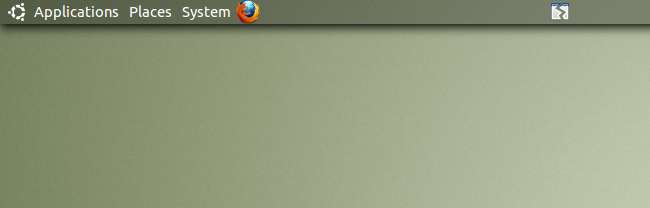
Anfang dieser Woche haben wir es Ihnen gezeigt wie man die Gnome Panels völlig transparent macht Sie benötigen jedoch einige benutzerdefinierte Schriftarten und Farben, damit der Effekt besser funktioniert. Hier erfahren Sie, wie es geht.
Dieser Artikel ist der erste Teil einer mehrteiligen Reihe zum Anpassen des Ubuntu-Desktops, die von How-To Geek Reader und Ubergeek Omar Hafiz verfasst wurde.
Ändern der Gnomfarben auf einfache Weise
Sie müssen zuerst Gnome Color Chooser installieren, das in den Standard-Repositorys verfügbar ist (der Paketname lautet gnome-color-chooser). Gehen Sie dann zu System> Einstellungen> Gnome-Farbauswahl, um das Programm zu starten.
Wenn Sie alle diese Registerkarten sehen, wissen Sie sofort, dass Gnome Color Chooser nicht nur die Schriftfarbe des Bedienfelds ändert, sondern auch die Farbe der Schriftarten in Ubuntu, Desktop-Symbolen und vielen anderen Dingen.

Wechseln Sie nun zur Registerkarte "Bedienfeld". Hier können Sie alles über Ihre Bedienfelder steuern. Sie können Schriftart, Schriftfarbe, Hintergrund und Hintergrundfarbe der Bedienfelder ändern und Menüs starten. Aktivieren Sie die Option „Normal“ und wählen Sie die gewünschte Farbe für die Bedienfeldschriftart aus. Wenn Sie möchten, können Sie auch die Schwebefarbe der Schaltflächen auf dem Bedienfeld ändern.
Etwas unterhalb der Farboption befinden sich die Schriftoptionen. Dazu gehören die Schriftart, die Schriftgröße sowie die X- und Y-Position der Schriftart. Die ersten beiden Optionen sind ziemlich einfach, sie ändern die Schrift und die Größe.
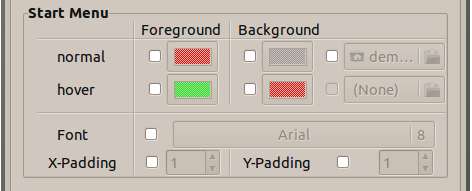
Das X-Padding und das Y-Padding können Sie verwirren, aber sie sind interessant. Sie können Ihren Panels ein schönes Aussehen verleihen, indem sie den Abstand zwischen den Elementen auf Ihrem Panel wie folgt vergrößern:
X-Padding:
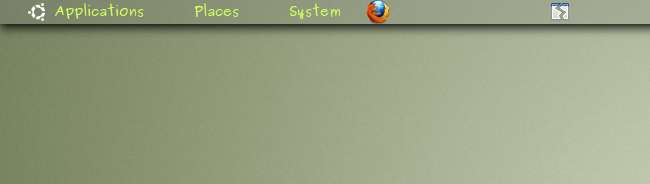
Y-Polsterung:
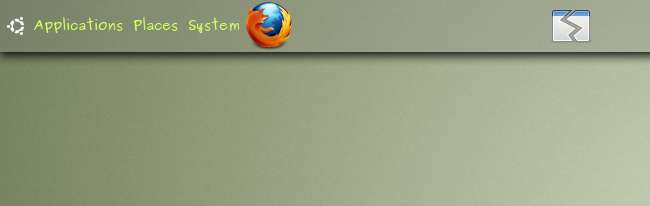
Die untere Hälfte des Fensters steuert das Aussehen Ihrer Startmenüs, dh der Menüs Anwendungen, Orte und Systeme. Sie können sie genauso anpassen, wie Sie es mit dem Panel getan haben.
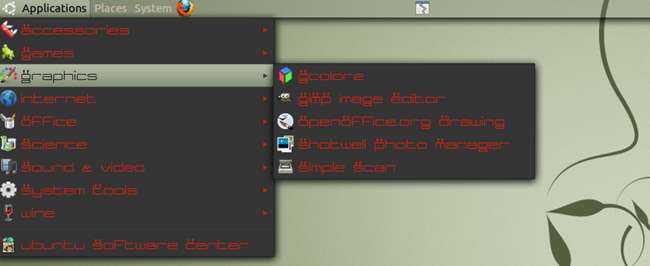
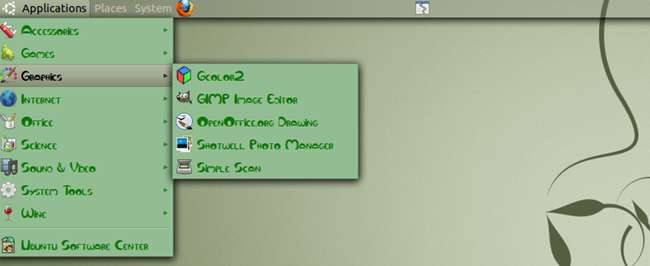
Okay, dies war der einfache Weg, um die Schriftart Ihrer Panels zu ändern.
Ändern des Gnome-Themas Farben auf Befehlszeile
Die andere schwierige (nicht wirklich schwierige) Methode besteht darin, die Konfigurationsdateien zu ändern, die Ihrem Panel mitteilen, wie es aussehen soll. Drücken Sie in Ihrem Home-Ordner Strg + H, um die ausgeblendeten Dateien anzuzeigen. Suchen Sie nun die Datei „.gtkrc-2.0“, öffnen Sie sie und fügen Sie diese Zeile ein. Wenn die Datei weitere Zeilen enthält, lassen Sie diese intakt.
Fügen Sie "/ home / <Benutzername> /.gnome2/panel-fontrc" hinzu.
Vergessen Sie nicht, den <Benutzernamen> durch Ihren Benutzerkontonamen zu ersetzen. Wenn Sie fertig sind, schließen Sie die Datei und speichern Sie sie. Navigieren Sie nun in Ihrem Home-Ordner durch den Ordner ".gnome2", erstellen Sie eine neue Datei und nennen Sie sie "panel-fontrc". Öffnen Sie die gerade erstellte Datei mit einem Texteditor und fügen Sie Folgendes ein:
Stil "my_color"
{
fg[NORMAL] = "# FF0000"
}
Widget "* PanelWidget *" Stil "my_color"
Widget "* PanelApplet *" Stil "my_color"
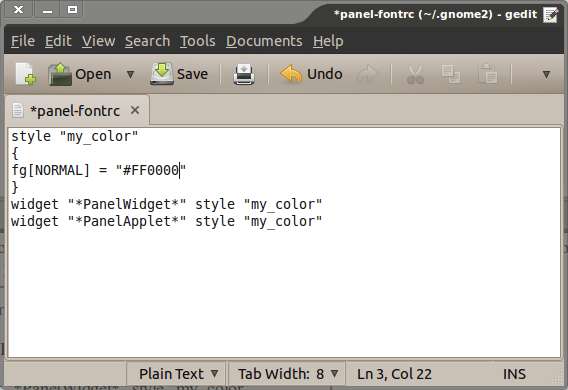
Dieser Text macht die Schrift rot. Wenn Sie andere Farben wünschen, müssen Sie den Hex-Wert / die HTML-Notation (in diesem Fall # FF0000) durch den Wert der gewünschten Farbe ersetzen. Um den Hex-Wert zu erhalten, können Sie GIMP, Gcolor2 verwenden, das in den Standard-Repositorys verfügbar ist, oder Sie können mit der rechten Maustaste auf das Bedienfeld> Eigenschaften> Registerkarte Hintergrund klicken und dann die gewünschte Farbe auswählen und den Hex-Wert kopieren. Ändern Sie nichts anderes im Text. Wenn Sie fertig sind, speichern und schließen Sie. Drücken Sie nun Alt + F2 und geben Sie "killall gnome-panel" ein, um den Neustart zu erzwingen, oder Sie können sich abmelden und erneut anmelden.
Die meisten von Ihnen werden die erste Möglichkeit bevorzugen, die Schriftart und Farbe zu ändern, um die Anwendung zu vereinfachen und um Ihnen viel mehr Optionen zu bieten. Einige haben jedoch möglicherweise nicht die Fähigkeit / den Willen, ein neues Programm herunterzuladen und auf ihrem Computer zu installieren, oder haben Gründe von sich aus, weil wir es nicht benutzen, deshalb haben wir die beiden Möglichkeiten bereitgestellt.







